Το Chrome διαθέτει μια λειτουργία προτροπής κωδικού πρόσβασης καιεπίσης ένας ενσωματωμένος διαχειριστής κωδικών πρόσβασης ο οποίος, αν δεν είστε οπαδός υπηρεσιών όπως το Lastpass, μπορεί να χρησιμοποιήσετε. Οι κωδικοί πρόσβασης στο Chrome αποθηκεύονται κάθε φορά που συνδέεστε σε έναν ιστότοπο. Το Chrome προσφέρει να τα αποθηκεύσει ή μπορείτε να το ρυθμίσετε ώστε να αποθηκεύει πάντα έναν κωδικό πρόσβασης. Τούτου λεχθέντος, εάν ενημερώσετε έναν κωδικό πρόσβασης ή εισάγετε λάθος, αλλά το Chrome το αποθηκεύει ούτως ή άλλως, θα πρέπει να το επεξεργαστείτε με μη αυτόματο τρόπο. Δείτε πώς μπορείτε να επεξεργαστείτε και να ενημερώσετε τους αποθηκευμένους κωδικούς πρόσβασης στο Chrome.
Ενημερώστε τους αποθηκευμένους κωδικούς πρόσβασης στο Chrome
Το Chrome δεν έχει πολύ ενεργό κωδικό πρόσβασηςδιαχειριστή και γι 'αυτό δεν έχει έναν απλό τρόπο για να επεξεργαστείτε ή να ενημερώσετε τους κωδικούς πρόσβασης. Ο μόνος τρόπος για να αλλάξετε έναν εσφαλμένο κωδικό πρόσβασης είναι να διαγράψετε την εσφαλμένη καταχώρηση και, στη συνέχεια, να την αντικαταστήσετε με τη σωστή.
Ανοίξτε το Chrome και κάντε κλικ στο κουμπί Περισσότερα επιλογές στοεπάνω δεξιά. Από το μενού, επιλέξτε Ρυθμίσεις. Στη σελίδα Ρυθμίσεις, κάντε κλικ στην επιλογή Αυτόματη συμπλήρωση στη στήλη στα αριστερά. Στην ενότητα Αυτόματη συμπλήρωση, κάντε κλικ στην επιλογή Κωδικοί πρόσβασης.
Εναλλακτικά, επικολλήστε τα παρακάτω στη γραμμή URL και πατήστε Enter.
chrome://settings/passwords
Θα δείτε μια πλήρη λίστα όλων των κωδικών πρόσβασηςπου έχει αποθηκεύσει το Chrome. Εάν θέλετε, μπορείτε να κάνετε κλικ στο εικονίδιο μικρού ματιού δίπλα σε έναν αποθηκευμένο κωδικό πρόσβασης και να το δείτε. Θα σας ζητηθεί να εισαγάγετε τον κωδικό πρόσβασης ή τον κωδικό PIN του συστήματός σας για να συνεχίσετε. Οι κωδικοί πρόσβασης εδώ μπορούν να προβληθούν και να μην τροποποιηθούν. Όπως είπαμε προηγουμένως, η κατάργησή τους είναι η μόνη επιλογή. Κάντε κλικ στο κουμπί Περισσότερες επιλογές δίπλα σε έναν αποθηκευμένο κωδικό πρόσβασης που θέλετε να ενημερώσετε και επιλέξτε 'Αφαίρεση' από το μενού.

Ο κωδικός πρόσβασης θα καταργηθεί. Δεν απαιτείται έλεγχος ταυτότητας για την κατάργηση ενός κωδικού πρόσβασης.
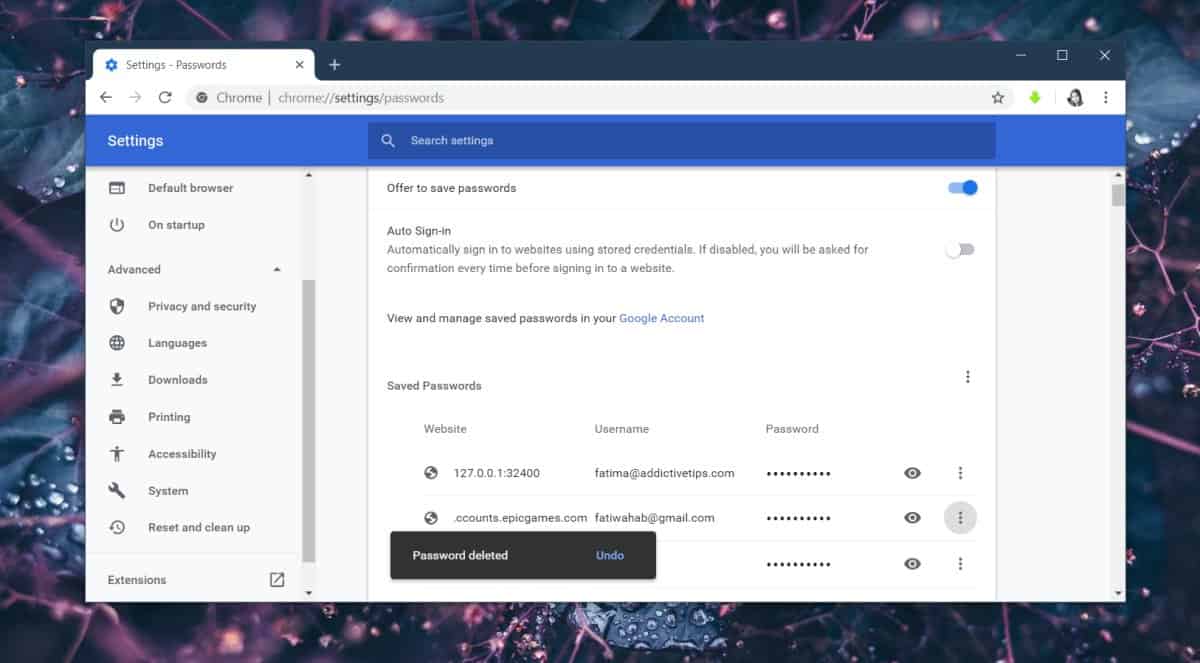
Αφού καταργηθεί ο κωδικός πρόσβασης, μεταβείτε στην επιλογήτην ιστοσελίδα για την οποία ήταν. Εάν είστε συνδεδεμένοι, αποσυνδεθείτε και στη συνέχεια συνδεθείτε ξανά. Όταν συνδεθείτε ξανά, το Chrome θα προσφέρει να αποθηκεύσει τα νέα διαπιστευτήρια σύνδεσης.
Η επεξεργασία κωδικού πρόσβασης δεν είναι μια πολύπλοκη λειτουργία και πολλάοι ανεξάρτητοι διαχειριστές κωδικών πρόσβασης σας επιτρέπουν να επεξεργάζεστε κωδικούς πρόσβασης χωρίς να χρειάζεται να δημιουργήσετε μια καταχώρηση για αυτούς ξανά. Ο λόγος πίσω από τον οποίο το Chrome δεν προσφέρει κάτι παρόμοιο μπορεί να έχει να κάνει με την ασφάλεια. Τα δεδομένα αυτόματης συμπλήρωσης συγχρονίζονται με το προφίλ σας Chrome και επιτρέπουν την αλλαγή του σημαίνει ότι κάποιος μπορεί να αλλάξει τα δεδομένα με τα κατάλληλα εργαλεία. Είναι μια μικρή πιθανότητα, αλλά υπάρχει όμως για το λόγο αυτό είναι ίσως καλύτερο να βεβαιωθείτε ότι τα δεδομένα δεν μπορούν να επεξεργαστούν καθόλου.













Σχόλια